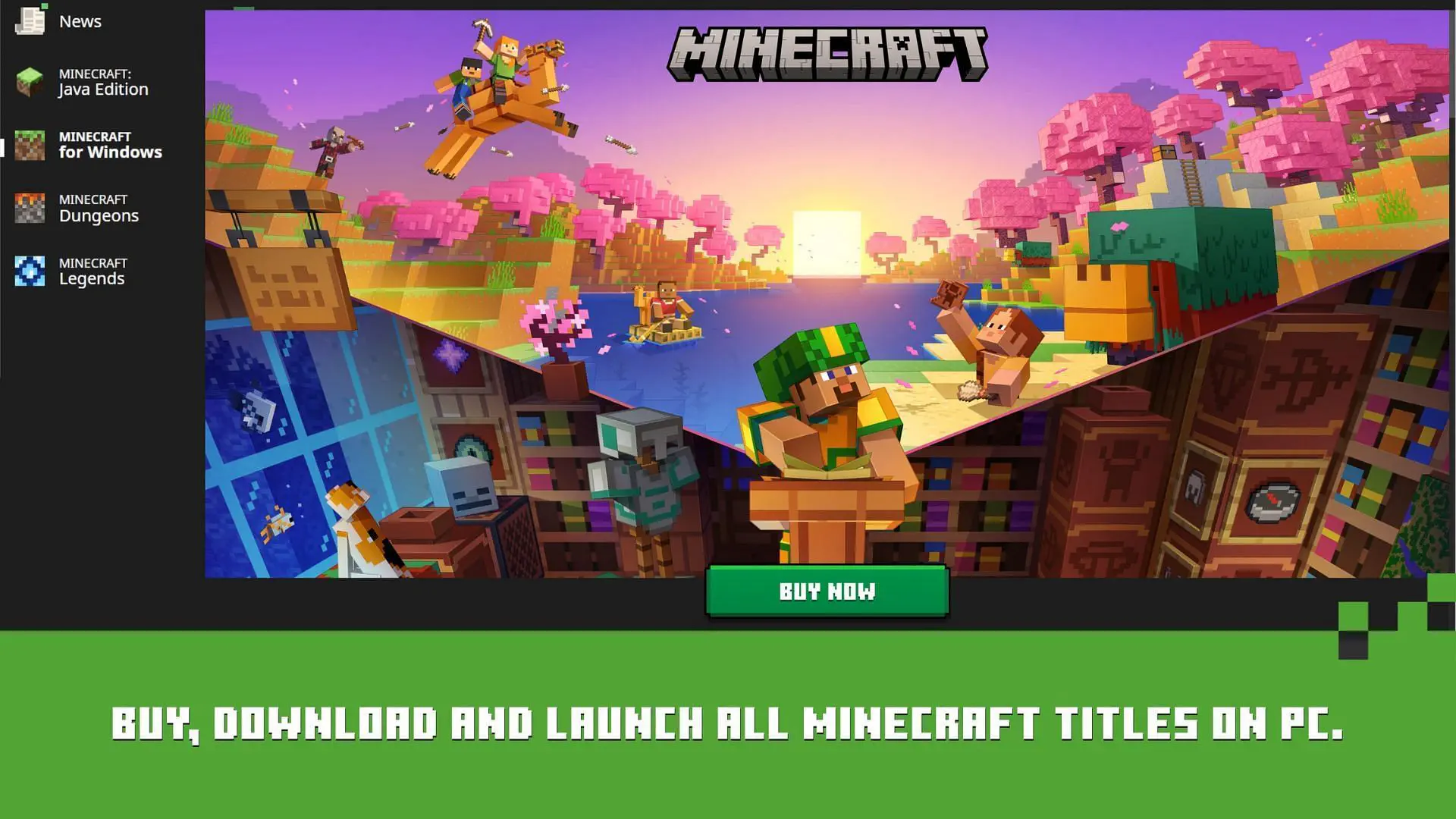Đôi lúc trong quá trình chơi game bạn lại dính lỗi “unable to update the native Minecraft launcher”, đừng lo lắng, bài viết này sẽ hướng dẫn cho bạn các cách để sửa lỗi này.
Các lỗi trong Minecraft có thể gây khó chịu, đặc biệt là khi chúng ngăn bạn chơi game. Một lỗi gần đây khiến nhiều người chơi không thể chạy trò chơi là “unable to update the native Minecraft launcher”, tạm dịch là không thể chạy launcher gốc của game. Lỗi này xuất hiện gần đây và vì nó dường như ngăn chặn trình khởi chạy cập nhật, nên có khả năng nó xuất phát từ phía người dùng chứ không phải từ Mojang Studios. Vì thế đây sẽ là một số cách để sửa.
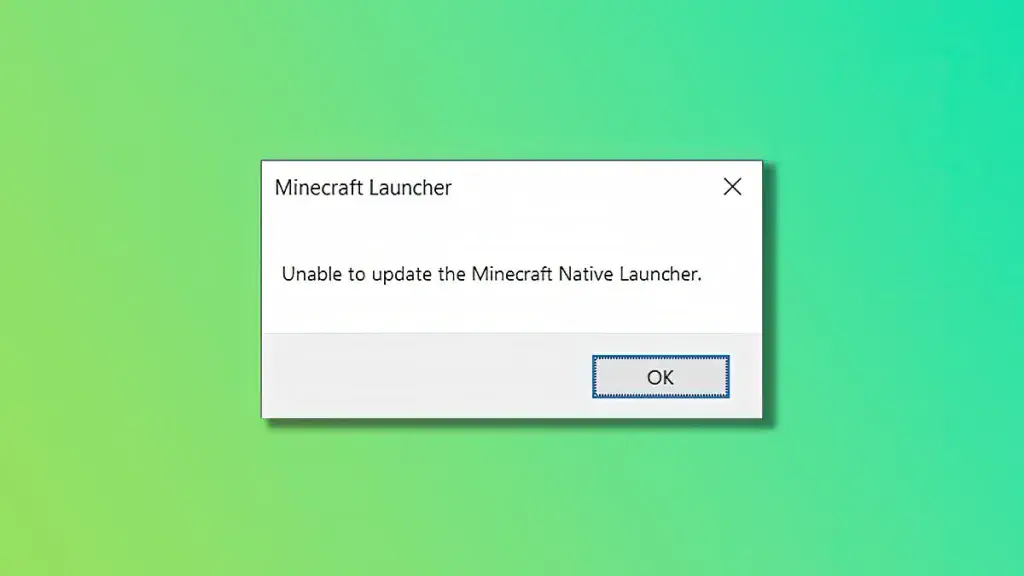
Đóng launcher và chạy lại
Đôi khi, chỉ cần khởi động lại launcher game đơn giản có thể giải quyết được vấn đề. Hãy đảm bảo bạn đóng hoàn toàn trình khởi chạy game bằng cách nhấp chuột phải vào taskbar và chọn “Task Manager“.
Sau đó tìm “Minecraft Launcher.exe” trong danh sách các ứng dụng đang chạy, nhấp chuột phải vào nó và chọn “End Task“. Lúc này launcher game sẽ bị đóng hoàn toàn, để chắc ăn hãy khởi động lại máy tính của bạn trước khi mở lại game.
Sử dụng tính năng sửa chữa của Microsoft Store
Microsoft Store có tích hợp công cụ sửa lỗi cho các ứng dụng được cài đặt từ cửa hàng. Mở cửa hàng lên và trong thanh tìm kiếm, nhập “Minecraft“, tìm kiếm game trong kết quả trả về.
Sau đó trong trang của hàng, bạn tìm mục “Advance options” và nhấp vào. Tìm nút “Repair” và nhấn vào đó. Microsoft Store sẽ cố gắng sửa chữa bất kỳ tệp bị hỏng nào trong cài đặt của game. Sau khi quá trình sửa chữa hoàn tất, hãy thử khởi động lại launcher game.
Cài đặt lại game
Nếu hai cách trên không thành công, hãy thử gỡ cài đặt game và cài đặt lại nó. Bạn có thể mở Settings -> Apps -> Tìm Minecraft -> Chọn Uninstall.
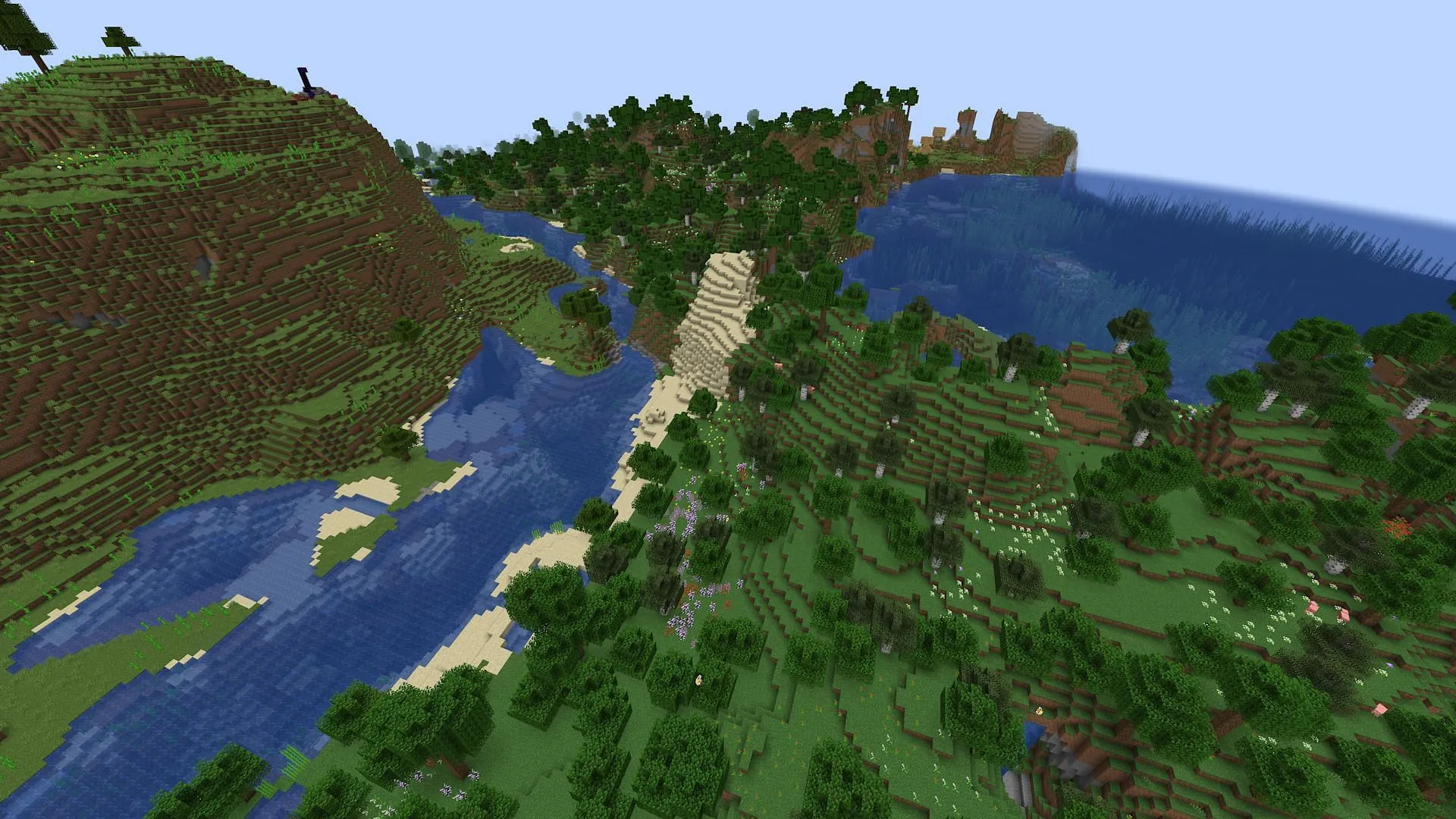
Sau khi gỡ cài đặt, bạn có thể tải xuống trình khởi chạy Minecraft mới nhất từ trang web chính thức: https://www.minecraft.net/en-us/download
Liên hệ bộ phận hỗ trợ
Nếu đã thử các cách ở trên mà vẫn không sửa được lỗi thì chỉ còn cách duy nhất là liên hệ với bộ phận hỗ trợ của Mojang Studio. Họ có chuyên môn để chẩn đoán sự cố và cung cấp thêm hỗ trợ cụ thể cho tình huống của bạn. Bạn có thể tìm thấy trang hỗ trợ Minecraft tại đây: https://help.minecraft.net/